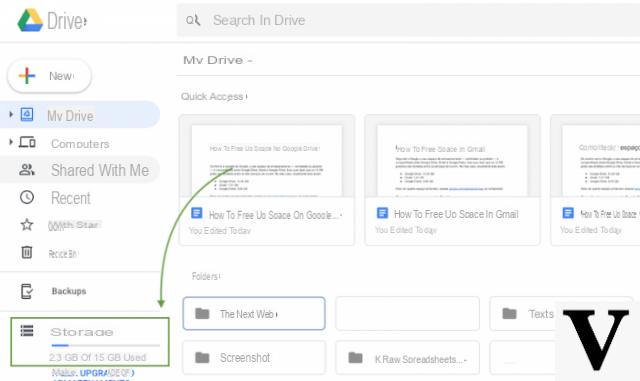
Aujourd'hui, les supports de stockage physiques tels que les disques durs ou les cartes SD laissent de plus en plus d'espace aux différents services cloud ; l'avantage d'avoir n'importe quel type de dossier avec soi, dans n'importe quelle situation, est en fait un plus.
Pour cette raison, les services cloud pour n'importe quelle plate-forme se sont dépeuplés ces dernières années ; les plus connus sont certainement Dropbox, iCloud e Google Drive.
Ce dernier propose alors une interaction avancée avec les smartphones Android, sauvegardant leurs données sur les serveurs de Mountain View.
Cependant, Google ne propose que 15 Go gratuits pour chaque adresse Gmail, et souvent cet espace n'est pas suffisant pour stocker toutes nos données.
Avant de procéder éventuellement à l'achat de plus d'espace, continuez à lire cet article dans lequel nous expliquons comment libérer de l'espace sur Google Drive.
Espace Google Drive : ce qu'il faut savoir
Avant d'entrer dans le guide, il est bon de se rappeler quels éléments volent de la mémoire à notre espace sur Google Drive.
Tout d'abord, tous nos fichiers que nous téléchargeons volontairement dans le cloud sont comptabilisés et affectent le 15 Go de stockage gratuit; par exemple, si nous téléchargeons une archive ZIP de 1 Go, l'espace restant sera évidemment de 14 Go.
Cependant, il existe d'autres données qui sont téléchargées plus ou moins volontairement, et qui peuvent donc échapper à notre contrôle.
Par exemple, parlons de tous les emails (et pièces jointes) liés à notre compte Gmail, ou nos images et vidéos de Google Photos (si vous avez défini la sauvegarde en qualité d'origine).
Les données d'autres applications connectées à Google Drive affectent également le stockage (par exemple Google Earth), comme bien entendu également les fichiers liés à la sauvegarde depuis le PC (si défini).
Enfin, il est bon de se rappeler que tous ces fichiers ou documents que vous ne possédez pas réellement (mais dont vous avez peut-être les autorisations de visualisation), n'enlèvent de l'espace que sur le compte des propriétaires eux-mêmes.
Libérez de l'espace sur Google Drive
Après avoir clarifié quels éléments affectent ou non notre stockage, il est temps de découvrir comment libérer de l'espace sur notre cloud.
Il faut tout d'abord préciser comment cette opération est possible aussi bien sur smartphones que sur PC ; les étapes seront plus ou moins similaires, mais les plateformes changeront évidemment (applis d'un côté et sites web de l'autre).
Supprimer les fichiers inutiles
Évidemment, l'opération la plus triviale à effectuer est de supprimer tous les fichiers qui ne sont plus utiles que nous avons téléchargés sur Google Drive.
Pour ce faire, il suffit d'ouvrir l'application, de localiser les fichiers en question (vous pouvez utiliser la barre de recherche ou trier par taille) et de cliquer sur le menu à trois points puis de choisir l'élément "supprimer" .
Cependant, rappelez-vous qu'il existe une corbeille sur Google Drive, c'est pourquoi pour supprimer définitivement un fichier, nous devons accéder à l'élément approprié (il suffit d'ouvrir le menu en glissant vers la droite), de localiser le fichier et de sélectionner "Effacé définitivement« À partir du menu à trois points.
Libérez de l'espace Gmail
Comme mentionné, même les données de Gmail occupent de l'espace dans notre stockage, c'est pourquoi il peut être utile de supprimer certains anciens e-mails (qui peuvent contenir des pièces jointes lourdes).
Pour continuer, vous devez ouvrir l'application Gmail, brancher les e-mails indésirables, puis cliquer sur l'icône de la corbeille en haut ; tous les messages seront alors catalogués sous l'entrée homonyme, accessible d'un balayage vers la droite. À ce moment-là, a ouvert le panier, il vous suffit de cliquer sur l'option "Videz la corbeille maintenant" .
Libérez de l'espace pour Google Photos
Si en revanche, lorsque vous lancez Google Photos pour la première fois, vous avez sélectionné la sauvegarde des éléments à la résolution d'origine, vous pourriez penser à supprimer certaines photos ou vidéos qui ne sont plus utiles. Inversement, si vous avez défini la sauvegarde sur "haute qualité“, Vos images n'affecteront pas l'espace restant (en échange d'une résolution inférieure des photos elles-mêmes).
Dans tous les cas, pour supprimer une image ou une vidéo, il suffit d'ouvrir l'application, d'ouvrir le fichier en question et de sélectionner la corbeille en bas à droite ; ensuite aller à "collection"De la barre en bas et sélectionnez l'élément"panier" .
À ce stade, il vous suffit de sélectionner à nouveau la photo ou la vidéo et de cliquer sur "effacer" .
Nous vous suggérons également de jeter un œil au nôtre guide de Google Photos.
conclusions
Nous avons donc vu comment libérer de l'espace sur Google Drive; avec un peu d'attention nous pourrons faire en sorte que les 15 Go mis à disposition durent plus longtemps.
Si le stockage par défaut ne vous suffit toujours pas, il est toujours possible de l'étendre : pour plus d'informations, consultez la page relative dédiée au service Google One.
Des doutes ou des problèmes ? Nous vous aidons
N'oubliez pas de vous abonner à notre chaîne Youtube pour les vidéos et autres critiques. Si vous souhaitez rester à jour, abonnez-vous à notre chaîne Telegram et suivez-nous sur Instagram. Si vous souhaitez recevoir de l'aide pour toute question ou problème, rejoignez notre communauté Facebook ou contactez-nous sur Instagram. N'oubliez pas que nous avons également créé un moteur de recherche rempli de coupons exclusifs et des meilleures promotions du web !


























